온라인 쇼핑몰이나 웹사이트를 운영하고 계시다면, 웹사이트용 이미지 압축 웹 개발자가 마스터해야 하는 예술입니다. 최근 조사에 따르면 100개가 넘는 이미지 포맷이 있습니다. 이들은 다양한 목적을 위해 개발되었습니다. 일부는 웹사이트에 친화적이고 다른 일부는 온라인 배포에 적합하지 않습니다. 이 글에서는 웹용 이미지를 압축하는 가장 좋은 방법을 보여드리겠습니다. 따라서 웹사이트를 최적화하고 페이지 로딩 속도를 높일 수 있습니다.
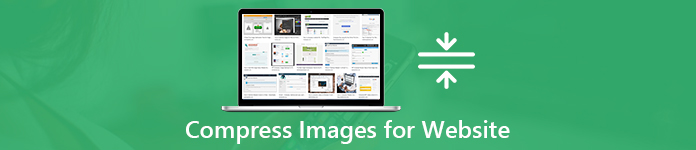
- 1부: 웹용 이미지 압축의 이점
- 2부: 웹사이트용 이미지를 압축하는 가장 쉬운 방법
- 파트 3: Photoshop으로 웹용 이미지를 압축하는 방법
- 파트 4: 웹용 이미지 압축에 대한 FAQ
1부: 웹용 이미지 압축의 이점
큰 이미지는 웹페이지 속도를 늦출 수 있습니다. 이는 최적이 아닌 사용자 경험을 만들어냅니다. 웹사이트의 이미지를 압축하는 것은 파일 크기를 줄이는 과정입니다. HTTP Archive에 따르면 이미지는 전체 웹페이지 무게의 평균 21%를 차지합니다. 웹에 대한 이미지 압축의 주요 이점은 다음과 같습니다.
- 웹 페이지 로딩 속도를 개선합니다.
- 검색엔진 최적화를 개선하세요. 작은 이미지 파일은 사이트 속도를 높이고 검색 엔진 결과에서 더 높은 순위를 차지합니다.
- 빠르게 백업하십시오.
- 더 작은 파일 크기는 더 적은 대역폭을 사용하므로 방문자에게 친숙합니다.
- 서버에 더 적은 저장 공간이 필요합니다.
2부: 웹사이트용 이미지를 압축하는 가장 쉬운 방법
웹 기반 유틸리티는 웹용 이미지를 압축하는 가장 쉬운 방법이지만, 일반적으로 파일 크기 제한과 같은 몇 가지 단점이 있습니다. 이 지점에서 우리는 다음을 권장합니다. Apeaksoft 무료 온라인 이미지 압축기. 이는 온라인으로 웹사이트 이미지를 압축하는 데 필요한 모든 것을 충족할 수 있습니다.
- 온라인에서 최대 40개의 이미지를 일괄 압축합니다.
- 제한 없이 완전히 무료입니다.
- 압축된 이미지에 워터마크나 로고를 추가하지 마세요.
- 압축하는 동안 이미지 품질을 최대한 보호하십시오.
- 각 압축 이미지를 별도로 다운로드하거나 ZIP 아카이브의 모든 이미지를 다운로드하십시오.
간단히 말해서, Free Online Image Compressor는 웹용 이미지를 압축하려는 초보자와 일반인에게 좋은 시작점입니다.
웹 이미지를 온라인으로 압축하는 방법
1단계웹 브라우저를 열고 다음을 방문하십시오. 온라인 이미지 압축기 직접.
2단계클릭 이미지 추가 버튼을 눌러 파일 열기 대화 상자를 트리거합니다. 웹사이트에 게시하려는 이미지를 찾아 선택하고 엽니다 버튼을 클릭하여 업로드합니다. 또는 하드 드라이브에서 이미지를 페이지로 끌어서 놓아 직접 업로드합니다.

3단계업로드가 완료되면 웹 앱이 즉시 압축을 시작합니다. 웹 이미지 압축 후 더 작은 이미지를 다운로드하려면 다음을 클릭하세요. 다운로드 각 파일의 버튼. 또는 모든 다운로드 버튼을 클릭하면 모든 압축 이미지를 ZIP 아카이브로 받을 수 있습니다.

파트 3: Photoshop으로 웹용 이미지를 압축하는 방법
포토샵은 웹사이트 이미지를 압축하는 또 다른 방법입니다. 온라인 이미지 압축기와 비교했을 때, 포토샵은 광범위한 사용자 정의 옵션과 이미지 편집 도구를 제공합니다. 따라서 고급 사용자에게 더 적합합니다. 컴퓨터에 이미 포토샵이 있는 경우 아래 단계는 워크플로를 명확히 설명합니다.
1단계Photoshop을 실행하고 웹 사이트에 사용할 이미지를 엽니다. 열기 입양 부모로서의 귀하의 적합성을 결정하기 위해 미국 이민국에 상단 리본의 메뉴를 선택하고 웹용으로 저장. 일부 Photoshop 버전의 경우 웹용으로 저장 옵션이 숨겨져 있습니다 수출 탭 입양 부모로서의 귀하의 적합성을 결정하기 위해 미국 이민국에 메뉴를 선택합니다.

2단계웹용으로 저장 대화 상자에서 원본 이미지와 압축 결과를 미리 볼 수 있습니다. 실물 그리고 최적화 탭. 오른쪽 패널을 찾으면 몇 가지 옵션이 표시됩니다.
3단계먼저, 파일 형식 오른쪽 상단 모서리에 있습니다. 기본적으로는 JPEG, 하지만 다른 이미지 형식으로 변경할 수 있습니다. 품질, 필요에 따라 값을 조정하세요. 높을수록 파일 크기가 커집니다. 이미지 품질을 너무 많이 압축하면 흐릿해집니다.

4단계다음으로 옆에 있는 확인란을 선택합니다. 최적화. 그런 다음 sRGB로 변환할지 여부를 결정합니다. 이미지 크기를 줄이려면 다음을 변경할 수 있습니다. 폭 그리고 높이 옵션 이미지 크기 공간이 있습니다.
5단계왼쪽 하단 모서리에 있는 파일 크기를 확인하세요. 만족스러우면 클릭하세요. 선택한다 버튼. 프로필 대화 상자에서 대상 폴더를 선택하고 이미지 이름을 지정하고 하드 드라이브에 저장합니다.
파트 4: 웹용 이미지 압축에 대한 FAQ
질문 1: 웹용으로 적합한 이미지 크기는 얼마입니까?
답변: 웹 사이트용 이미지 압축 외에도 이미지 크기는 중요한 요소입니다. 온라인에 표시되는 방식에 큰 영향을 미칠 수 있습니다. 너비가 1500픽셀에서 2500픽셀 사이인 이미지를 사용하는 것이 좋습니다. 1500픽셀보다 작은 이미지는 확대할 때 흐릿하거나 픽셀화될 수 있습니다.
질문 2: 웹 이미지는 몇 KB여야 합니까?
답변: 200KB 규칙이 있습니다. 대부분의 웹 개발자는 200KB가 이미지의 최대 파일 크기라는 데 동의합니다. 이 수치는 테스트를 거쳐 이미지의 평균 크기, 형식, 웹 페이지당 이미지 수와 같은 여러 요소의 조합에 도달했습니다. 웹용으로 이미지를 압축할 때 이 규칙도 따를 수 있습니다.
질문 3: 웹, JPG 또는 PNG 중 어느 것이 더 좋습니까?
대답: JPG와 PNG 모두 장단점이 있으므로 상황에 따라 올바른 것을 선택해야 합니다. 실제로 사진에는 JPG를, 그래픽과 스크린샷에는 PNG를 사용해야 합니다.
결론
이 글에서는 웹사이트 이미지를 압축하는 방법을 보여드렸습니다. 우선, 이미지 압축은 SEO와 웹사이트 구축의 중요한 부분입니다. 게다가, 웹 페이지를 최적화하는 쉬운 방법이기도 합니다. 포토샵은 다양한 매개변수로 웹사이트 이미지를 최적화할 수 있습니다. 더 간단한 도구를 찾고 있다면 Apeaksoft Free Online Image Compressor를 사용해 보세요. 더 궁금한 점이 있으신가요? 이 게시물 아래의 댓글란에 메시지를 남겨 주세요.




